با نحوه اجرای بازی های GOG در لینوکس آشنا شوید تا دسکتاپ لینوکس خود را به یک سیستم بازی کامل تبدیل کنید.
بازی در لینوکس در چند سال اخیر پیشرفت های زیادی داشته است. روزهایی که بازی Steam یا GOG در لینوکس غیرقابل تصور بود، گذشته است. اجرای کتابخانه عظیم بازیهای GOG بر روی دستگاه لینوکس شما نه تنها ممکن است، بلکه به طرز شگفتانگیزی آسان است.
به لطف برنامههای لینوکس مانند Lutris و Heroic Games Launcher، میتوانید بازیهای GOG را به سرعت نصب و اجرا کنید.
برای بازی های GOG مبتنی بر ویندوز خود مقداری شراب بریزید
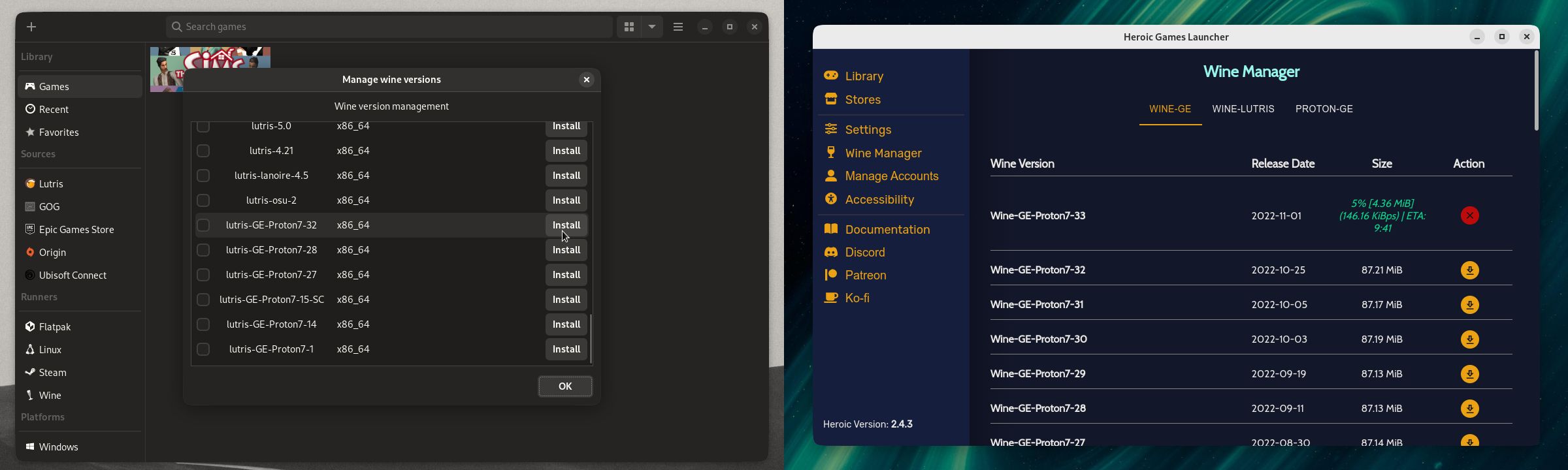
اجرای بازیهای GOG در لینوکس به سادگی دوبار کلیک کردن روی فایلهای EXE بازیهایتان در ویندوز نیست. در حالی که برخی از بازی های GOG با پورت های لینوکس بومی وجود دارد، اکثر بازی های آن برای ویندوز ساخته شده اند. برای انجام بازیهای رایانه شخصی مبتنی بر ویندوز، گیمرهای لینوکس از Wine استفاده میکنند، یک لایه سازگاری که به کاربران لینوکس اجازه میدهد فایلهای EXE را اجرا کنند. آنها همچنین از پروتون Valve استفاده می کنند که برای اجرای بازی های ویندوز ساخته شده است.
Lutris و Heroic Games Launcher از Wine و Proton برای اجرای بازی های GOG Windows در لینوکس استفاده می کنند. هر دو برنامه برای نسخههای جدید Wine، Proton و دیگر ساختهای انجمن مشابه اسکن میکنند. با استفاده از این برنامه ها، بدون دردسر بازی های مورد علاقه خود را در لینوکس بازی خواهید کرد.
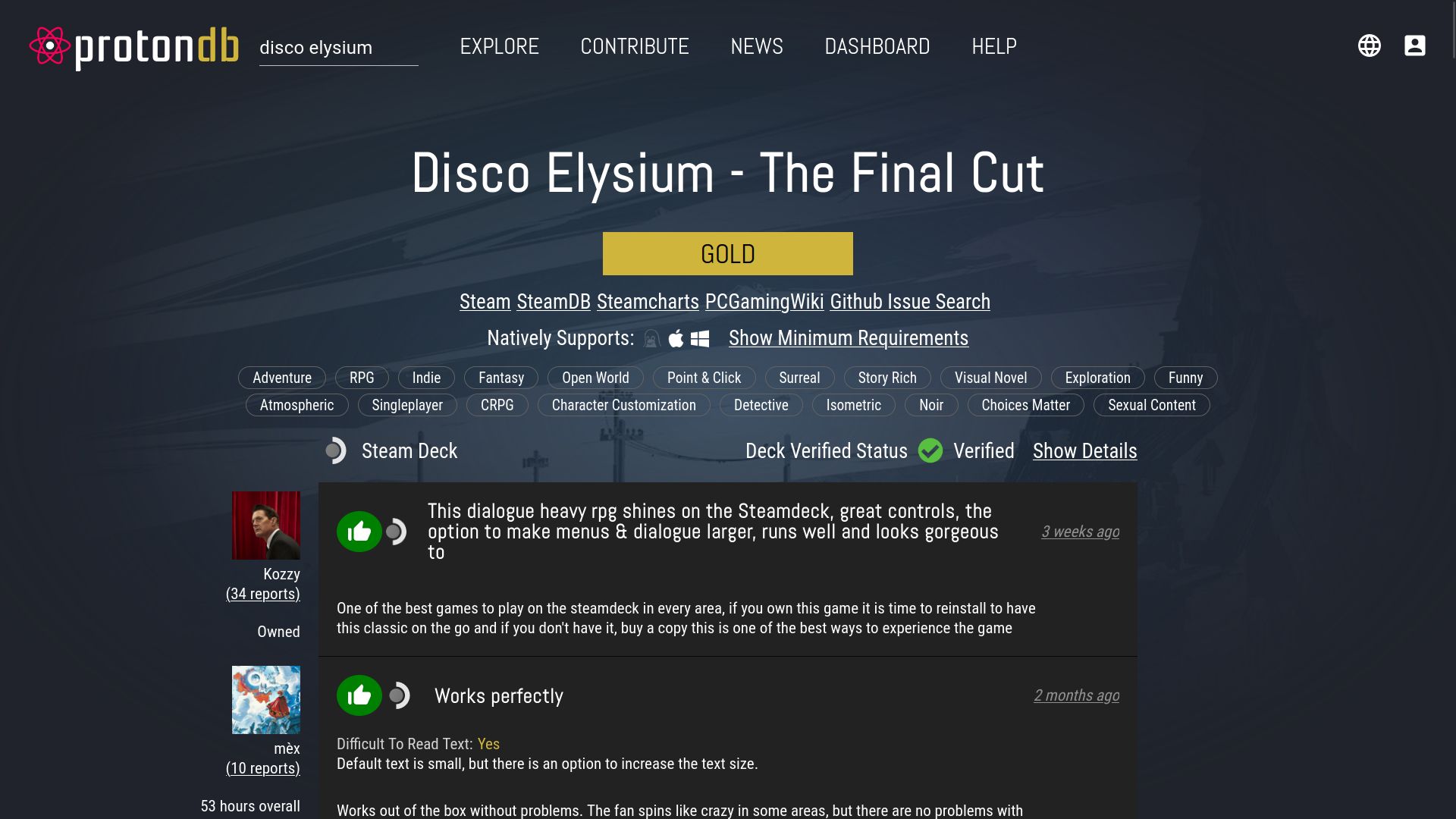
برای اطمینان، گیمرها همچنین از ProtonDB برای بررسی میزان اجرای بازی هایشان در لینوکس استفاده می کنند. این یک سایت مفید برای یافتن نسخه و پیکربندی Wine برای یک بازی خاص است. اکثر بازیهای GOG یا نه همه در پایگاه داده ProtonDB هستند.
نصب GOG Games از طریق Lutris
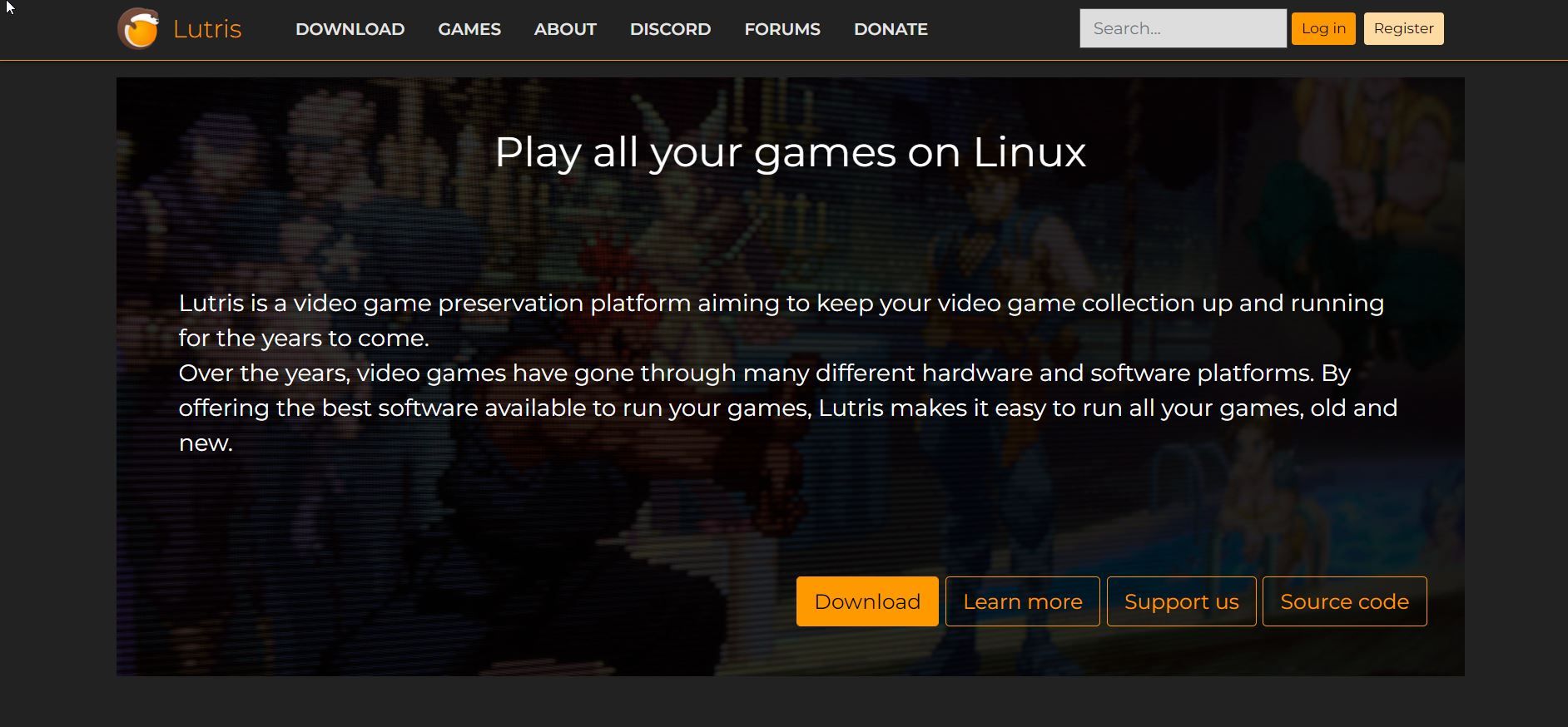
Lutris یک کلاینت بازی است که بازی های ساخته شده برای ویندوز را به دسکتاپ لینوکس شما می آورد. Lutris بازیهای شما را از منابعی مانند Origin، Steam، Ubisoft Connect و GOG وارد میکند. برای قرار دادن تمام کتابخانه های بازی خود در یک برنامه راحت است.
دانلود: Lutris (رایگان)
هنگامی که Lutris را نصب کردید، مطمئن شوید که نسخه های به روز Wine را دارید.
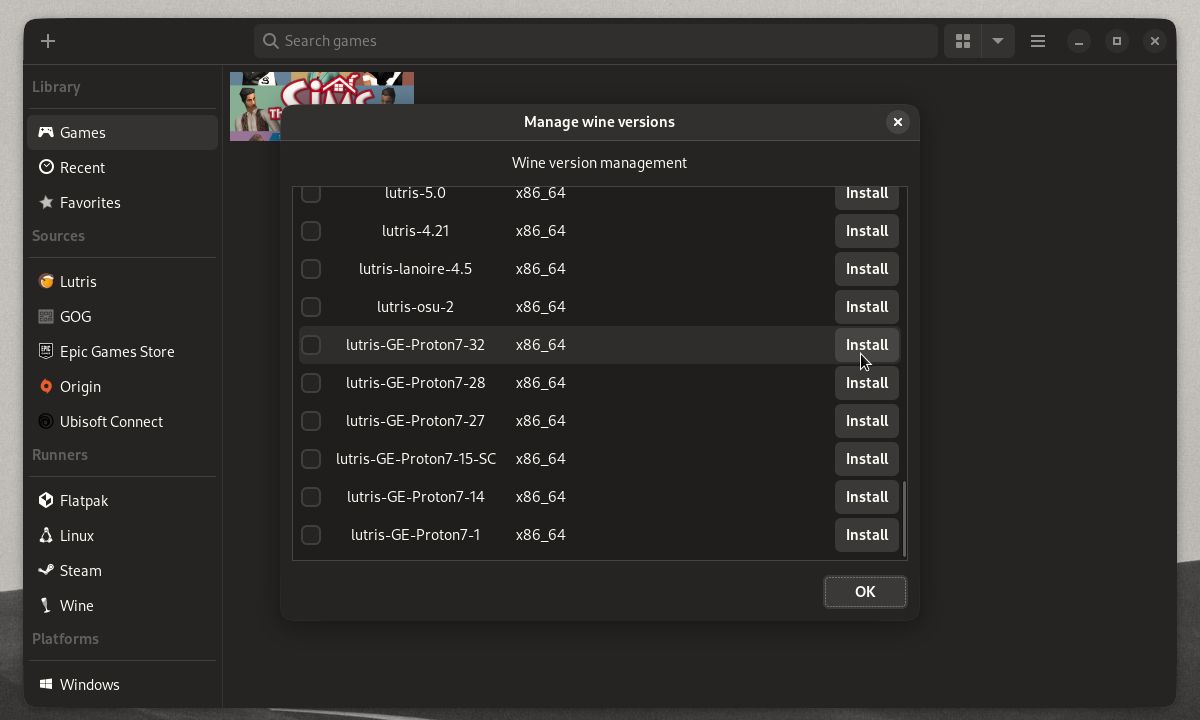
برای انجام این کار، نشانگر را روی برگه Wine، که در زیر Runners در نوار کناری فهرست شده است، نگه دارید. روی دکمه باز کردن کادری شکل Manage Versions که نشان داده می شود کلیک کنید. پنجره ای برای مدیریت نسخه های Wine ظاهر می شود.
Lutris به طور خودکار آخرین نسخه های Wine را شناسایی و نشان می دهد. همچنین سایر لایههای سازگاری ساختهشده توسط جامعه مانند Wine GE را نشان میدهد.
لایه سازگاری دلخواه خود را نصب کنید و برای ادامه روی Ok کلیک کنید.
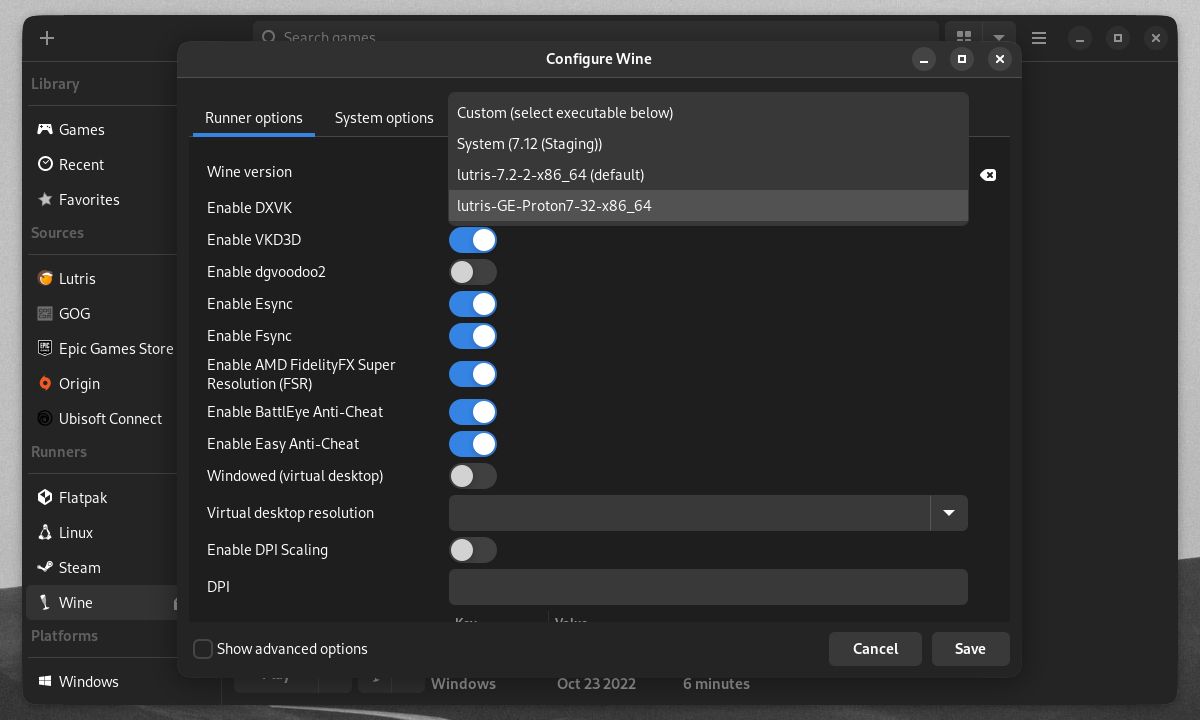
سپس، روی زبانه Wine در نوار کناری قرار دهید، سپس روی دکمه دنده شکل پیکربندی که ظاهر میشود کلیک کنید.
یک پنجره پیکربندی Wine ظاهر می شود. روی کادر کشویی کنار نسخه Wine کلیک کنید، سپس لایه سازگاری را که نصب کرده اید انتخاب کنید.
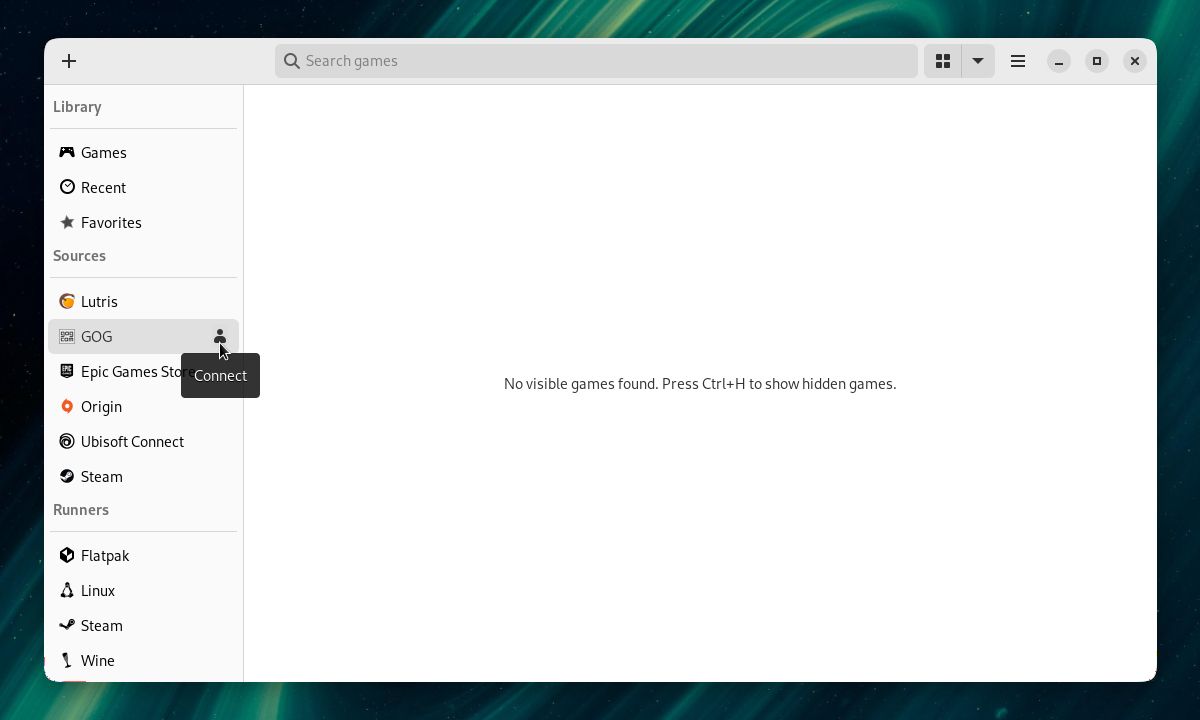
برای اتصال برنامه Lutris به کتابخانه GOG خود، نشانگر را روی برگه GOG در نوار کناری نگه دارید. روی دکمه اتصال به شکل شخص که نشان داده می شود کلیک کنید.
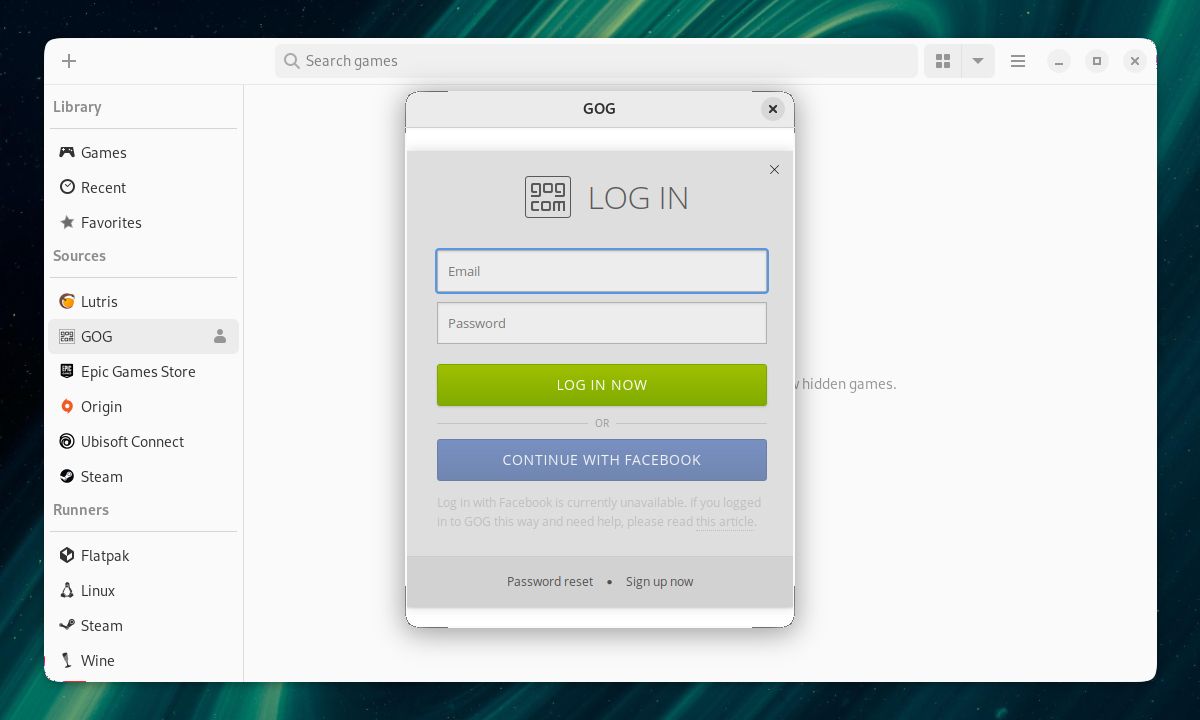
با کلیک بر روی اتصال به یک پنجره ورود به سیستم GOG میروید. اعتبار ورود خود را وارد کنید و روی Log In Now کلیک کنید.

هنگامی که حساب GOG خود را به Lutris متصل کردید، کتابخانه بازی GOG شما در برنامه نمایش داده می شود. به دلیل Wine، شما این امکان را دارید که هم بازی های لینوکس بومی و هم بازی های Windows GOG را از طریق Lutris نصب کنید.
از اینجا، روی بازی انتخابی خود دوبار کلیک کنید تا شروع به نصب کنید.
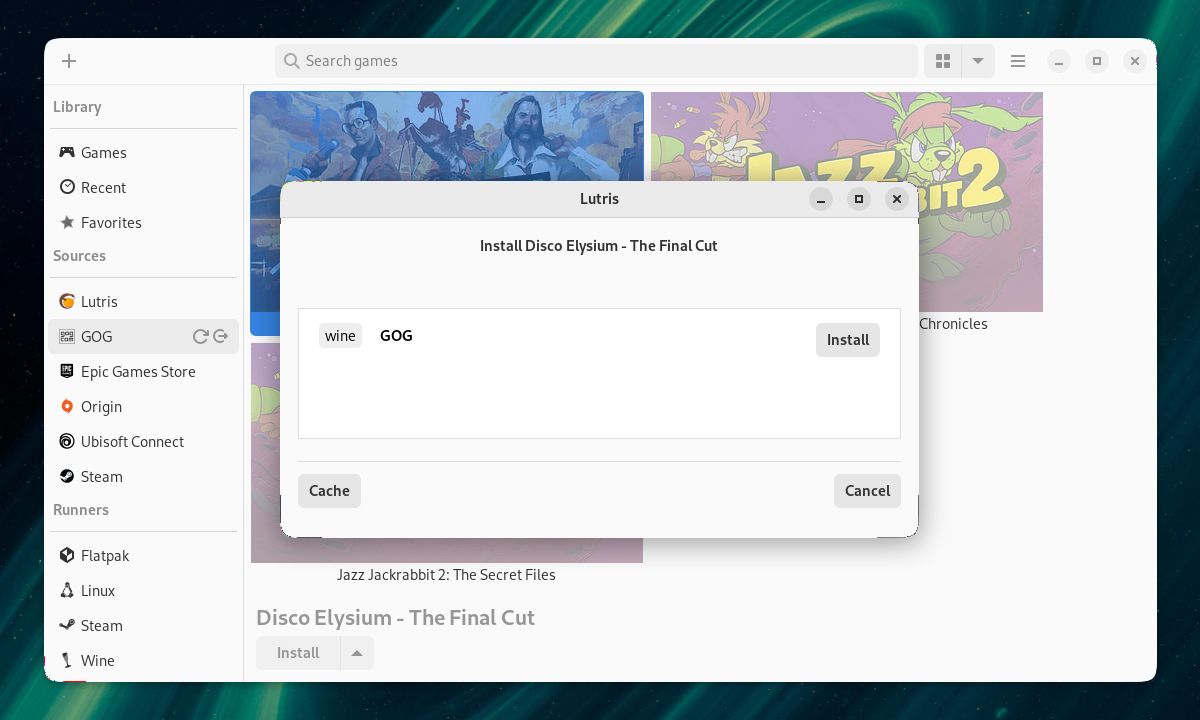
در این پنجره روش های مختلف نصب بازی های کامپیوتری روی لینوکس نمایش داده می شود. برای ادامه روی دکمه Install کلیک کنید.
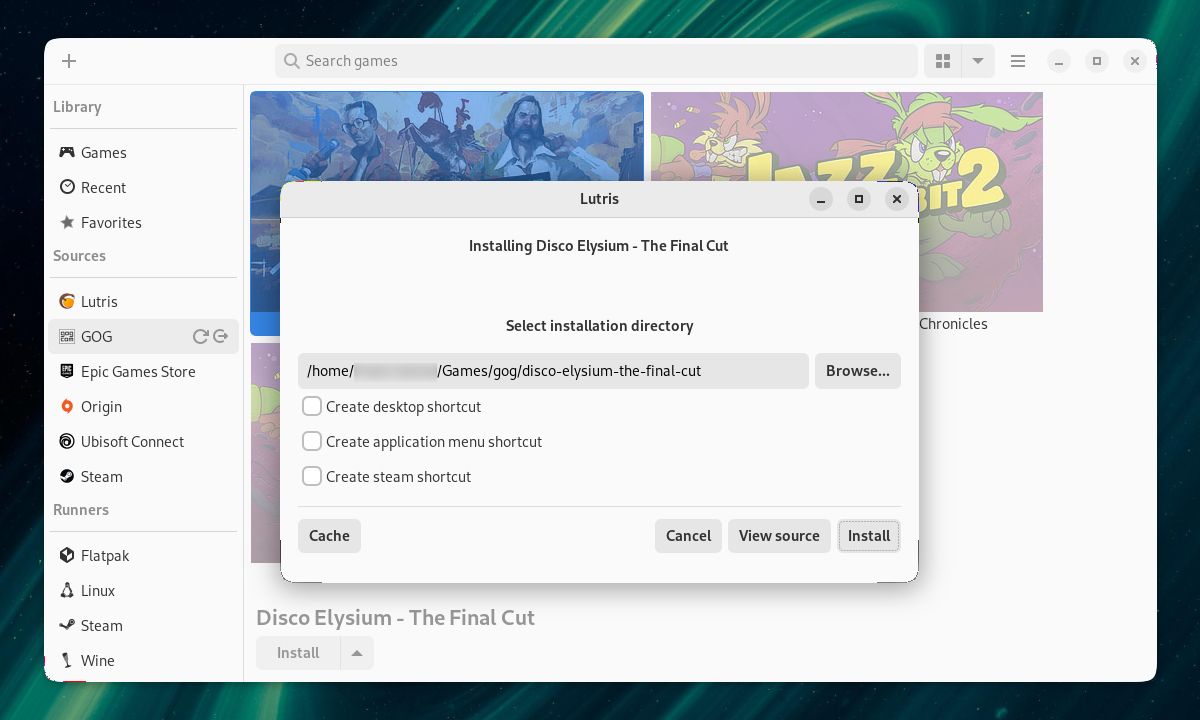
بعد، پوشه ای را برای نصب بازی های خود انتخاب کنید. به طور پیش فرض، دایرکتوری در پوشه بازی در فهرست اصلی شما تنظیم می شود. برای ادامه روی Install کلیک کنید.
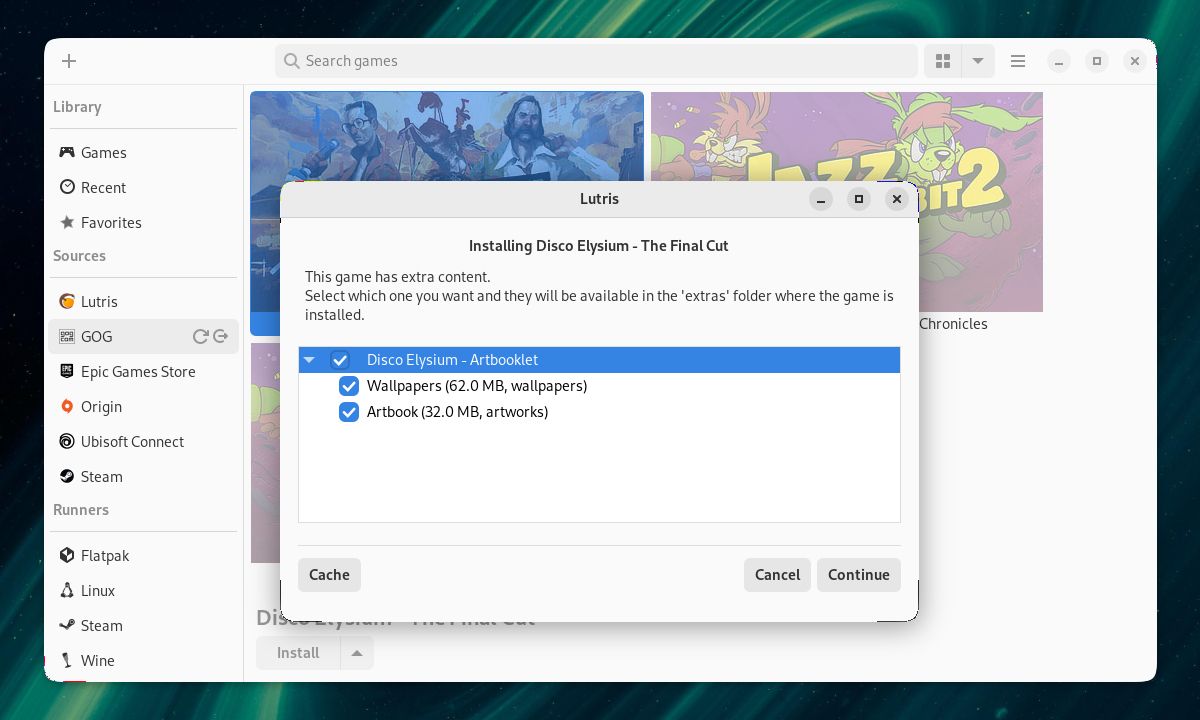
بازی GOG شما ممکن است با محتوای اضافی، مانند تصاویر پس زمینه و هنر بازی همراه باشد. Lutris هر محتوای اضافی را شناسایی می کند و به شما امکان دانلود آنها را می دهد. برای ادامه روی Continue کلیک کنید.
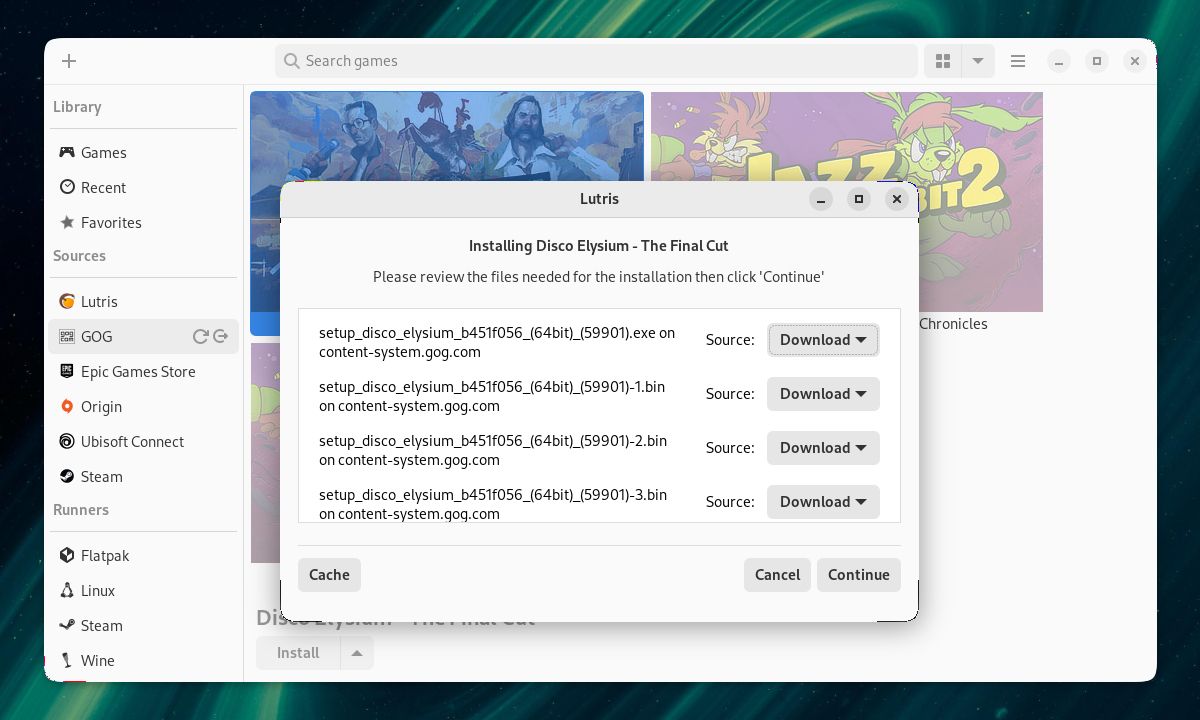
در مرحله بعد، Lutris فایل های نصبی را که باید دانلود کنید به شما نشان می دهد. برای شروع دانلود فایل های نصب روی Continue کلیک کنید.
اگر بازی در ابتدا با موفقیت نصب نشد، پس داشتن کش فایل های نصب به کارتان می آید. روی دکمه Cache کلیک کنید تا پوشه ای برای نگهداری فایل های نصب دانلود شده تنظیم شود. در صورت نیاز به نصب مجدد بازی، می توانید به کش فایل های نصب برگردید.
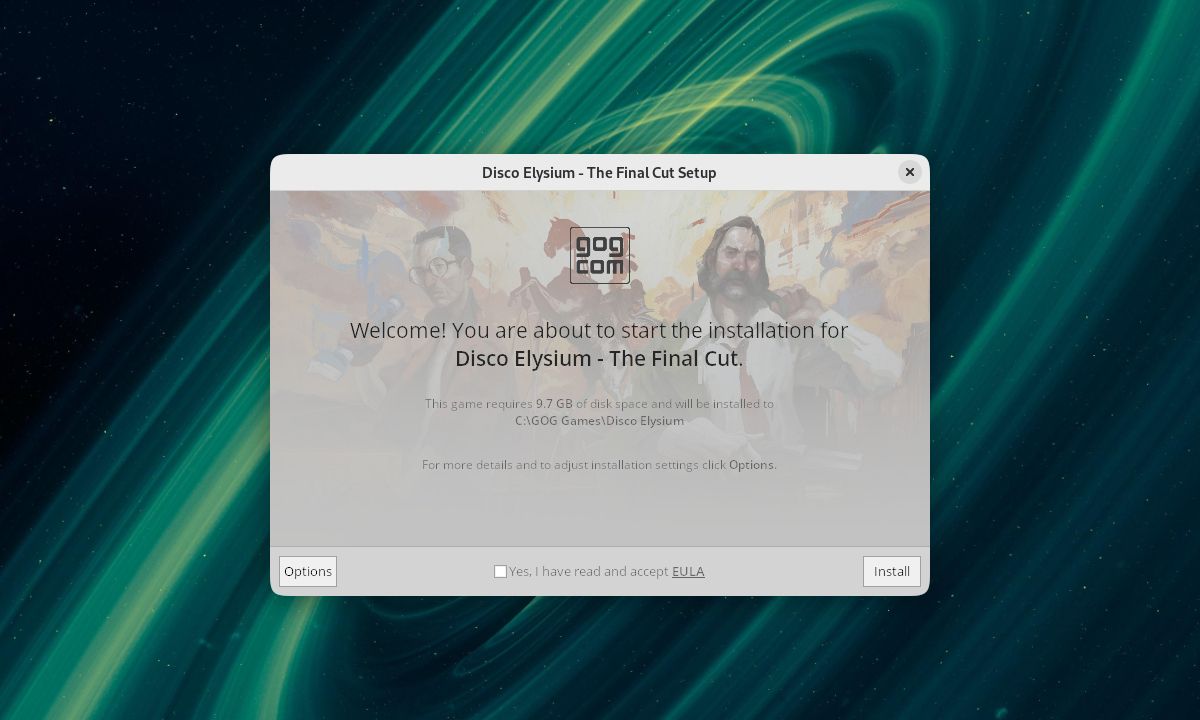
پس از دانلود فایل های نصب، Lutris نصب کننده GOG را برای بازی شما باز می کند. اگر در حال نصب یک بازی مبتنی بر ویندوز هستید، Lutris ممکن است Wine را برای نصب کننده GOG اجرا کند. مانند سایر نصب کننده های بازی GOG، می توانید از اینجا به نصب بازی خود ادامه دهید.
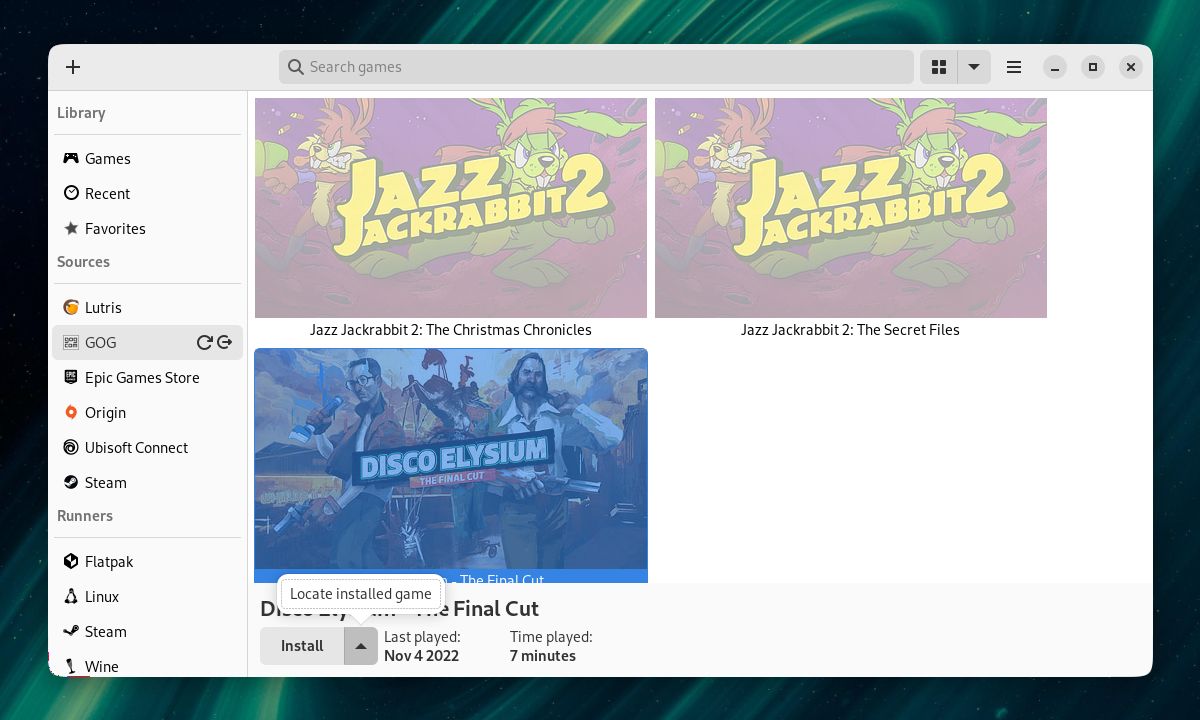
پس از اتمام نصب بازی GOG از طریق نصب کننده، Lutris ممکن است بازی نصب شده را شناسایی نکند. نگران نباشید، زیرا می توانید از Lutris استفاده کنید تا بازی را به صورت دستی شناسایی کند.
برای انجام این کار، روی بازی نصب شده کلیک کنید، سپس روی دکمه فلش کشویی کنار دکمه Install کلیک کنید. در نهایت روی Locate installed game کلیک کنید.

در پنجره Add a new game، روی منوی Runner کلیک کنید تا بسته به بازی Wine یا Linux را انتخاب کنید.
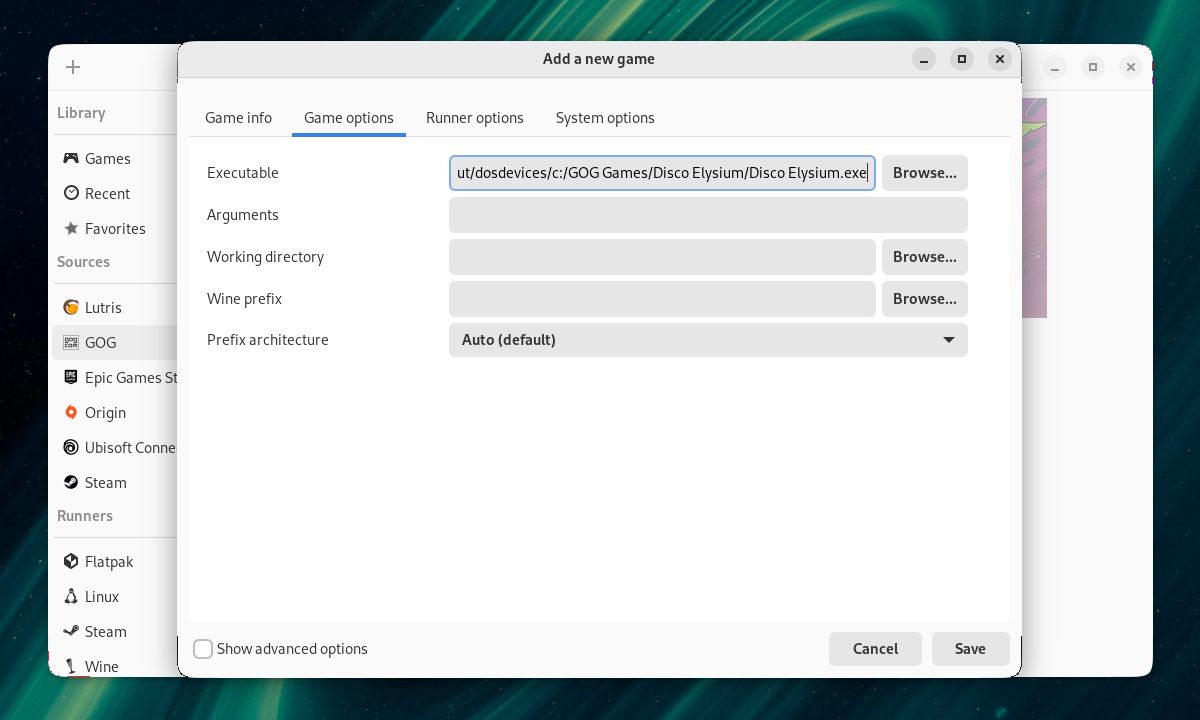
سپس روی تب Game options کلیک کنید، سپس روی Browse در ردیف Executable کلیک کنید تا فایل EXE بازی خود را انتخاب کنید. فایل EXE در پوشه /dosdevices/c:/GOG Games/ قرار خواهد گرفت.
همچنین میتوانید در تب گزینههای Runner انتخاب کنید که کدام نسخه Wine را برای بازی خود اجرا کنید.
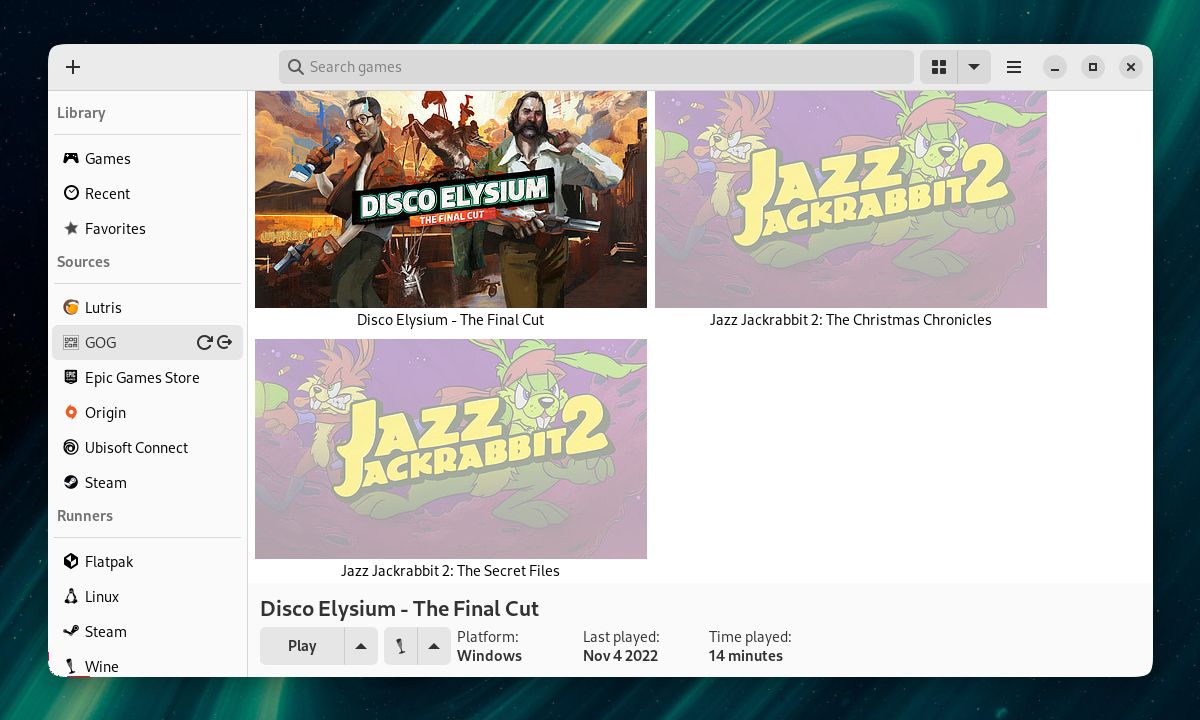
با نصب بازی GOG خود در Lutris، تنها کاری که باید انجام دهید این است که دکمه Play را فشار دهید تا بازی شروع شود!
نصب GOG Games از طریق Heroic Games Launcher
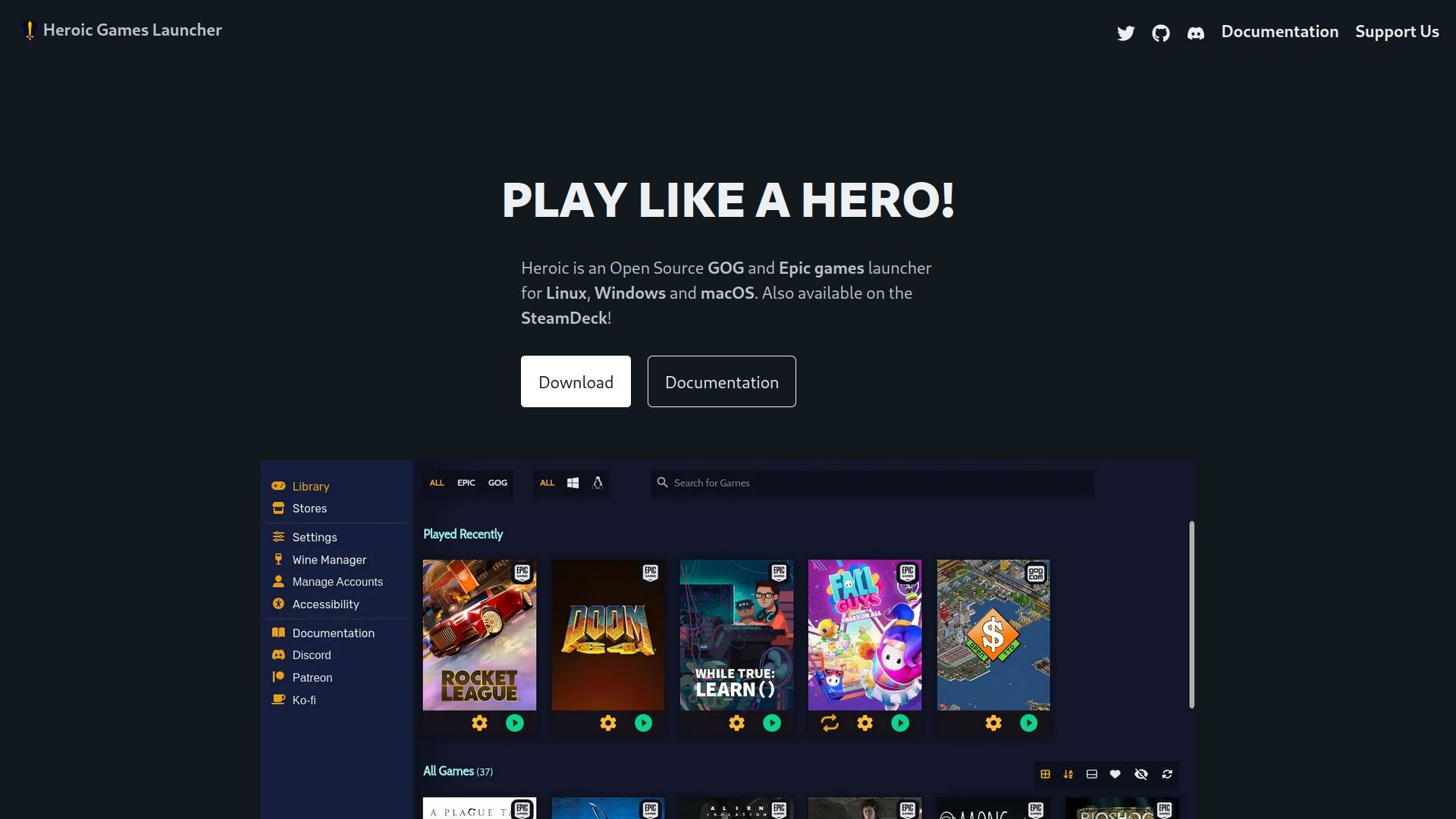
The Heroic Games Launcher یک لانچر بازی بین پلتفرمی برای بازی های Epic Games و GOG است. Heroic یک جایگزین منبع باز برای Epic Games Launcher، به کاربران اجازه می دهد تا بازی های Epic Games و GOG را به راحتی نصب کنند.
بر خلاف Lutris، Heroic به طور خودکار مراحل نصب بازی را طی می کند. با استفاده از این برنامه، برای نصب بازی های GOG مورد علاقه خود فقط باید دو دکمه را کلیک کنید.
دانلود: Heroic Games Launcher (رایگان)
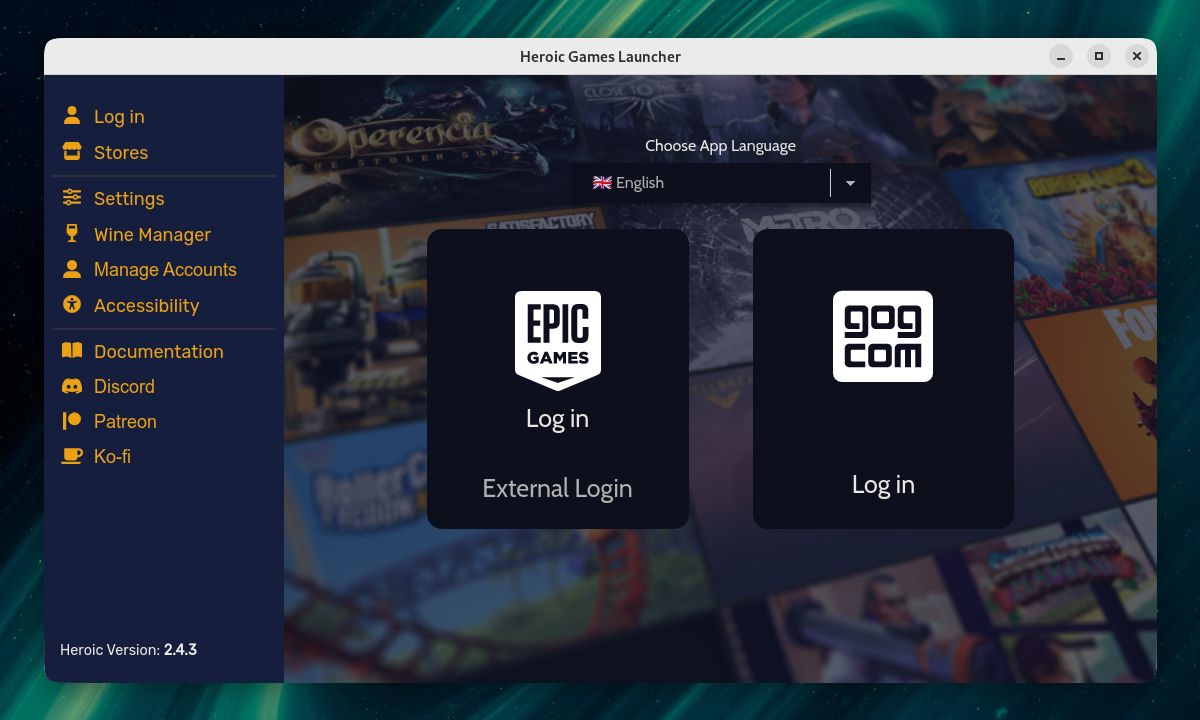
با نصب Heroic Games Launcher، برای اتصال کتابخانه بازی GOG خود به برنامه، باید وارد حساب کاربری GOG خود شوید. برای انجام مراحل ورود، روی Log in در زیر لوگوی GOG کلیک کنید.
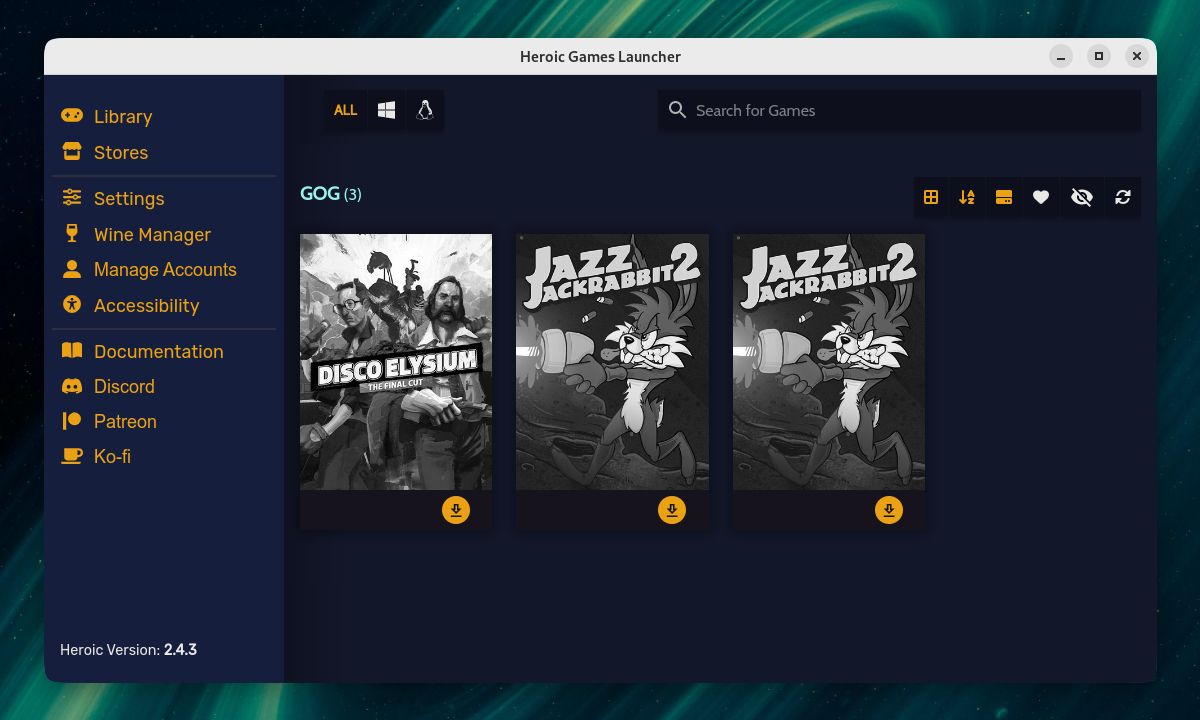
هنگامی که حساب GOG خود را به Heroic متصل کردید، کتابخانه بازی GOG شما روی دکمه Library در نوار کناری نمایش داده می شود.
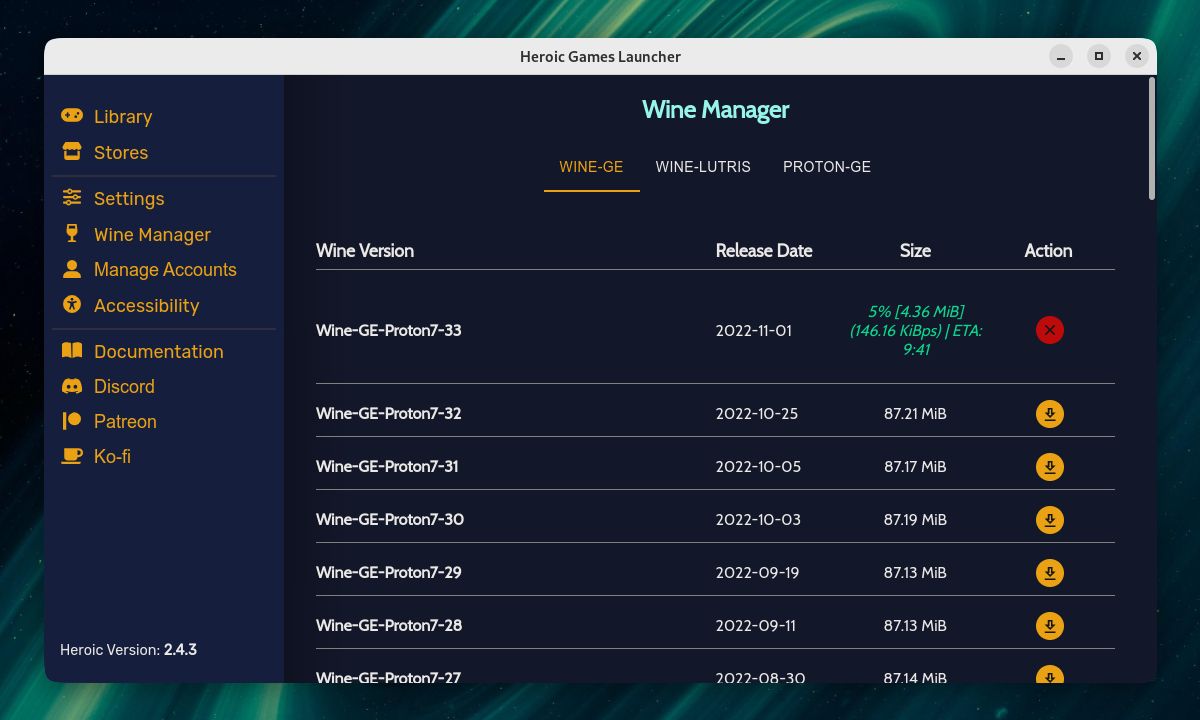
قبل از نصب بازی های GOG خود، روی گزینه Wine Manager در نوار کناری کلیک کنید. Heroic به طور خودکار آخرین نسخه های Wine را برای Lutris، Proton GE و Wine GE شناسایی می کند. نسخه Wine مورد نظر خود را دانلود کنید، به پنجره کتابخانه برگردید و روی دکمه دانلود در بازی انتخابی خود کلیک کنید تا نصب شروع شود.
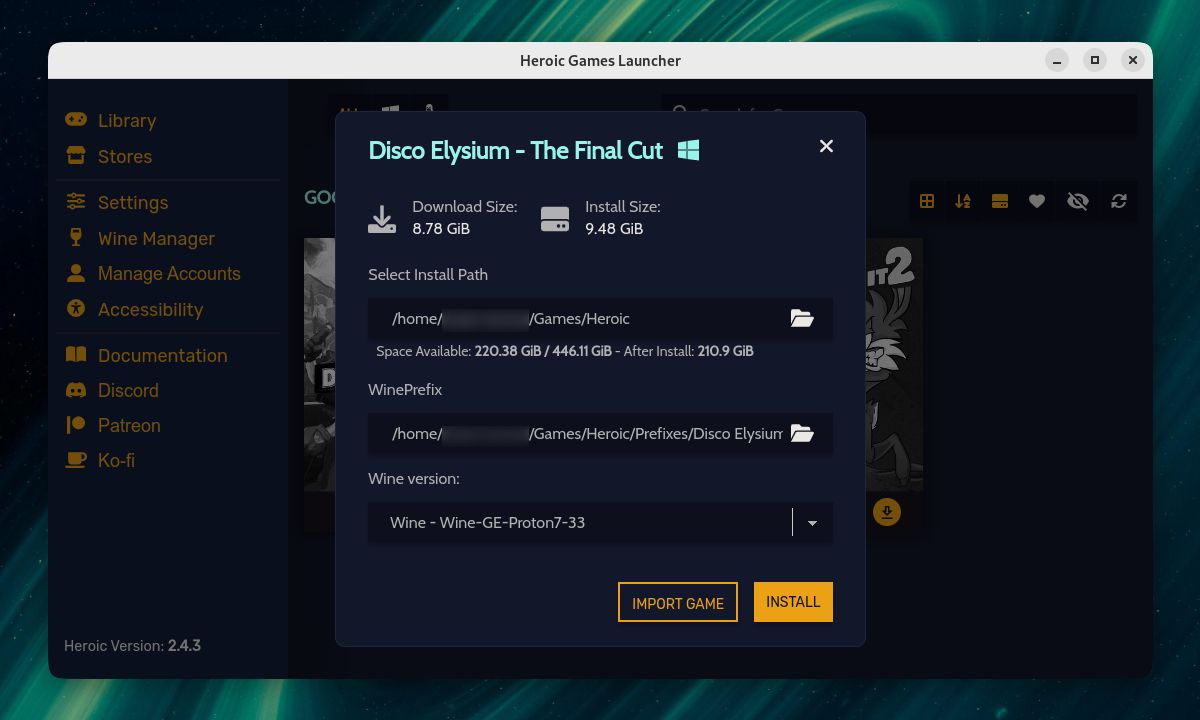
اگر در حال نصب یک بازی مبتنی بر ویندوز هستید، یک پاپ آپ از شما می خواهد که یک مسیر نصب، یک مسیر WinePrefix و یک نسخه Wine را برای بازی خود انتخاب کنید. مسیرهای پیش فرض زیر پوشه Games به خوبی کار می کنند. برای ادامه روی Install کلیک کنید.
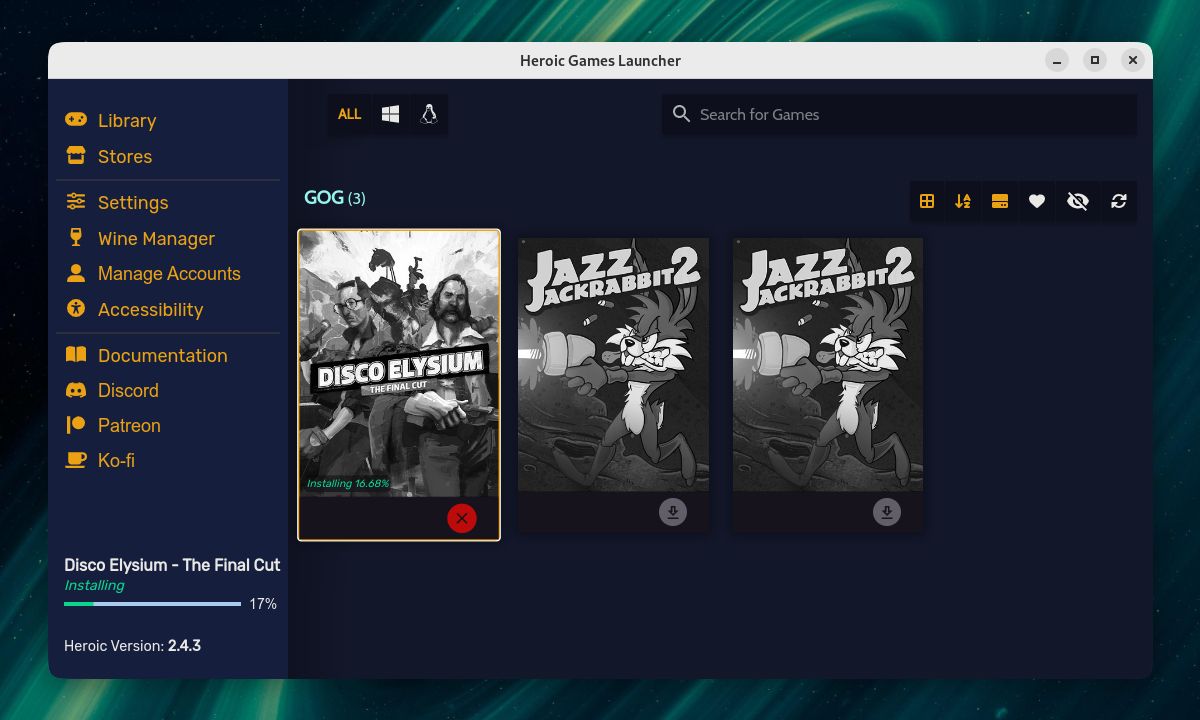
از اینجا، تنها کاری که باید انجام دهید این است که صبر کنید. دانلود و نصب بازی Heroic بسته به اندازه آن ممکن است کمی طول بکشد.
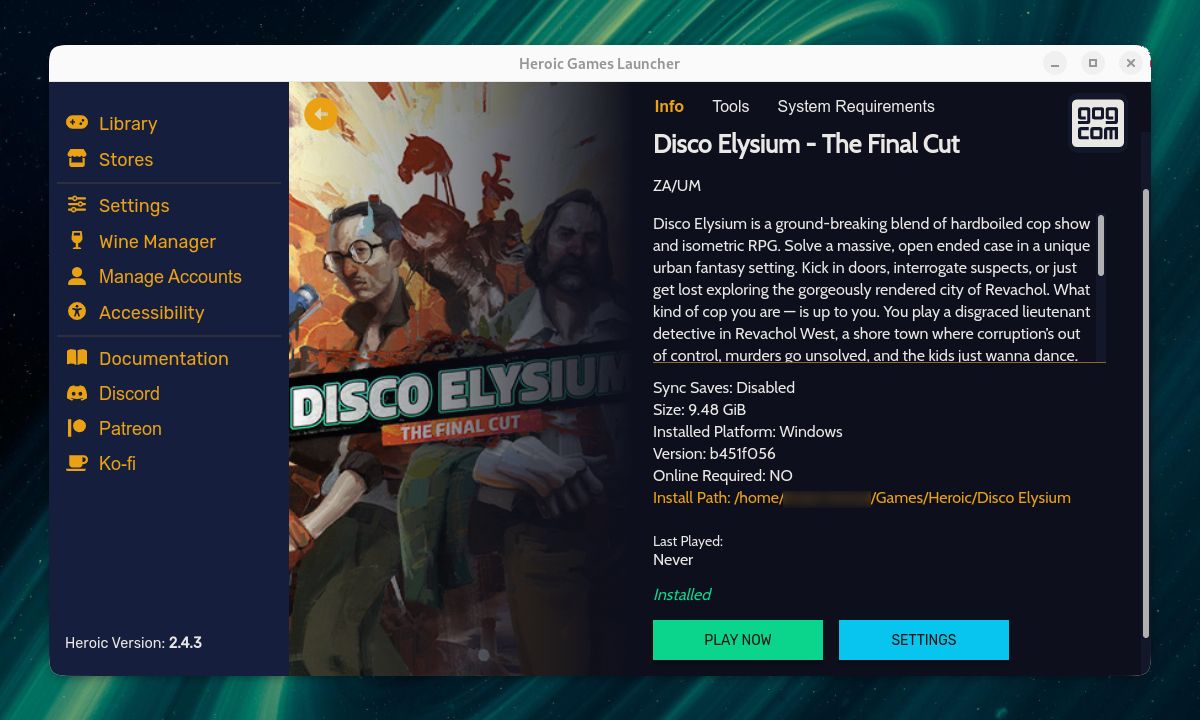
هنگامی که Heroic نصب بازی GOG شما را برای شما به پایان رساند، ممکن است لازم باشد برنامه را مجددا راه اندازی کنید تا تغییرات اعمال شوند. پس از انجام این کار، بازی GOG شما باید برای بازی آماده باشد!
از کدام برنامه لینوکس برای اجرای بازی های GOG استفاده کنید؟
در حالی که Lutris و Heroic Games Launcher قادر به اجرای بازی های GOG مبتنی بر ویندوز در لینوکس هستند، هر دو مزایا و معایب خود را دارند.
Lutris هنگام نصب و اجرای بازی ها کنترل زیادی را به گیمرها ارائه می دهد. اما پیچیدگی زیادی نیز به فرآیند اضافه می کند. در همین حال، می توانید بازی های GOG را در Heroic با کلیک دو دکمه دریافت کنید.
اگر فقط می خواهید بنشینید و بازی کنید، ممکن است بخواهید در عوض با Heroic بروید. اما اگر میخواهید سیستم خود را تنظیم کنید تا روانترین تجربه بازی ممکن را داشته باشید، Lutris برای شما بهتر کار خواهد کرد.
در هر صورت، هر دو برنامه تجربیات شگفت انگیزی از بازی در لینوکس به کاربران ارائه می دهند. گیمرهای GOG می توانند با لایه سازگاری مناسب، مانند Proton GE، زمان بهتری را در لینوکس داشته باشند.
